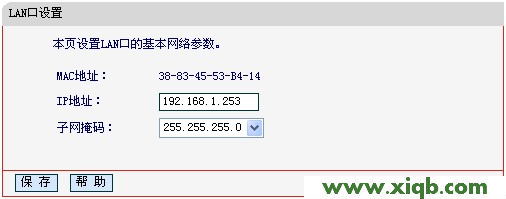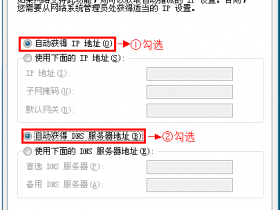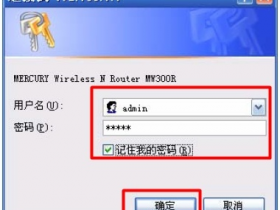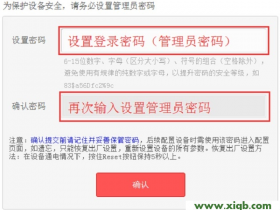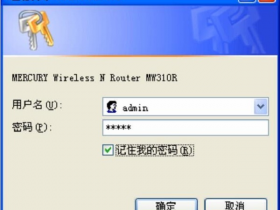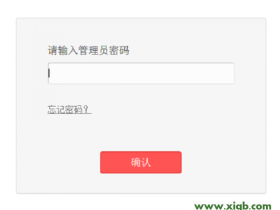- A+
水星(Mercury)Mini无线路由器Client模式设置
本文介绍了水星(MERCURY)Mini无线路由器Client模式的设置方法,Client客户端模式也叫做主从模式,水星迷你路由器在Client模式下,对于主AP来说,迷你路由器就是一个普通的无线客户端,向下只能够通过有线的方式连接交换机来供电脑等客户端接入网络,连接拓扑图如下:
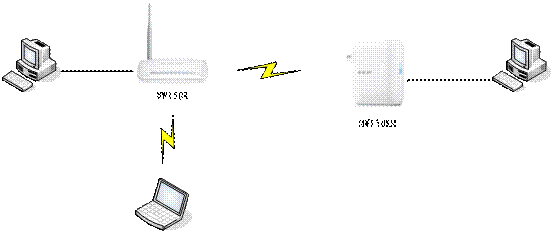
本文将以水星MW150RM 迷你无线路由器为例介绍迷你系列路由器的设置方法,水星(MERCURY)Mini系列的路由器完成Client客户端模式的设置,一共需要6个步骤:1、查看主AP信息;2、配置电脑IP;3、设备连接;4、配置MW150RM;5、再次配置电脑IP;6、更改MW150RM管理IP。
步骤一:查看主AP信息
1、登录到主AP的管理界面,点击“运行状态”——>“无线状态”,记录下SSID号、无线MAC地址和信道。(主AP可以由其它品牌的路由器充当,查看方法大同小异)。
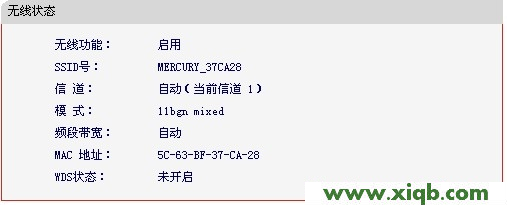
2、再点击“无线设置”——“无线安全设置”,记录下加密算法和PSK密码(本例为:123456789)。
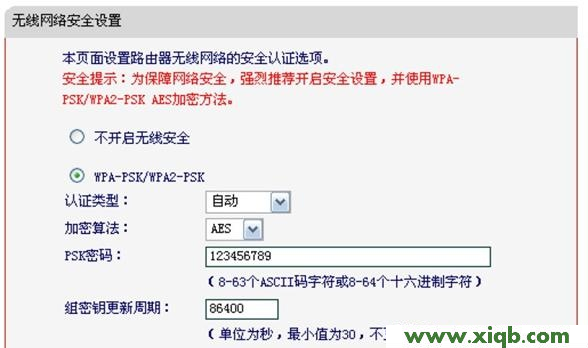
步骤二:设置电脑IP
水星迷你路由器为了避免和主AP产生IP冲突,默认是关闭DHCP服务器的,不能为电脑分配IP地址,要对登录管理界面,必须给电脑配置固定IP地址。IP地址范围:192.168.1.X(1≤X≤252)、子网掩码:255.255.255.0,网关、DNS不需要设置。设置方法可以参考:电脑固定IP地址的设置方法。注意:这里配置的无线网卡的IP地址
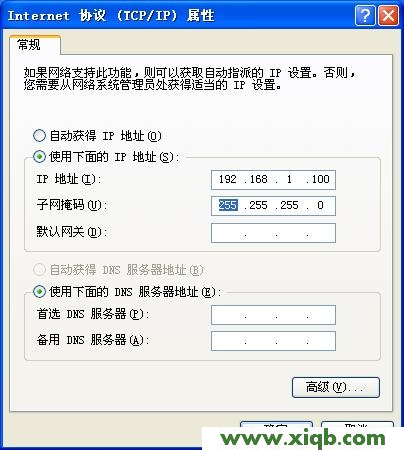
步骤三:设备连接
用电脑上的无线网卡搜索无线网络,找到水星迷你路由器的SSID(无线网络名称),然后点击连接。注意:水星迷你路由器的SSID默认是MERCURY_PocketAP_XXXXXX(XXXXXX是MAC地址的后6位,本例是3F8E90),并且没有设置PSK密码,所以可以直接进行连接。

步骤四:设置迷你路由器
1、在浏览器中输入“192.168.1.253”,输入登陆用户名及密码均为admin,打开管理界面。
2、点击左侧的“设置向导”——>“下一步”。
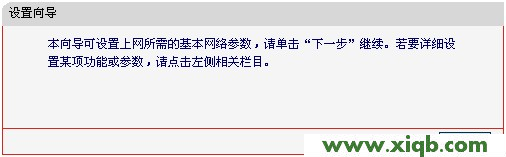
3、选择“Client”——>“下一步”。

4、点击“扫描”
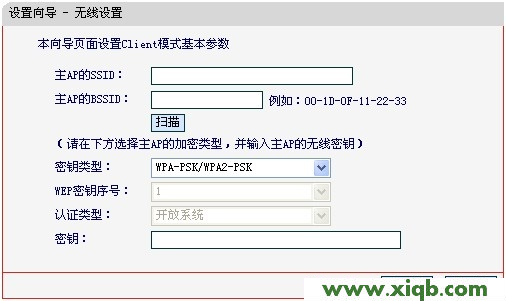
5、找到与主AP的SSID、MAC信息相同的一项,然后点击“连接”。
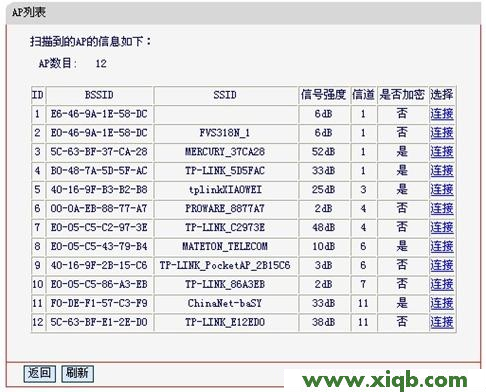
6、“密钥类型”和“密钥”这两项的设置选择和主AP一样的配置——>“下一步”。
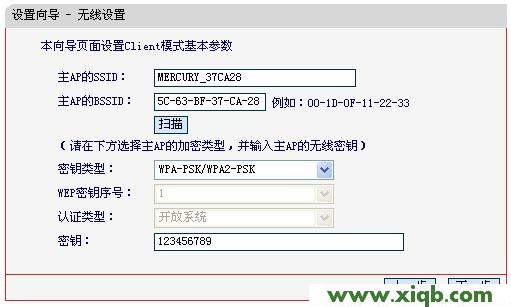
7、点击“重启”。
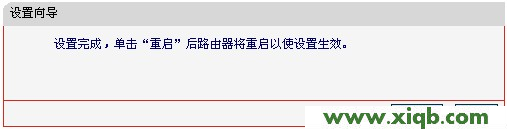
注意:重启完成后,在主AP的“无线设置”——“无线主机状态”,可以看到MW150RM的条目,MAC地址为MW150RM的MAC地址,如下图所示。说明MW150RM的Client模式已经连接成功。
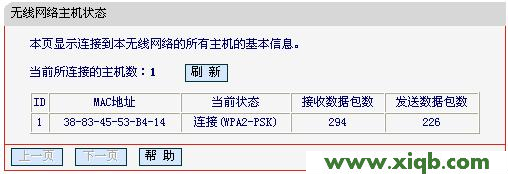
步骤五:再次设置电脑IP
需要把刚才配置的电脑的无线网卡的IP地址再次配置为自动获得,其它需要上网的客户端的IP地址也需要配置为自动获得,否则无法正常上网的;详细的设置方法可以参考:电脑动态IP地址设置方法。
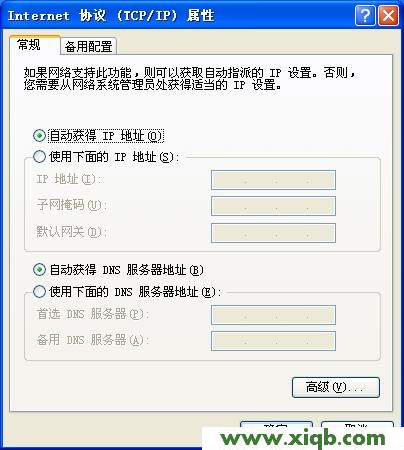
步骤六:更改MW150RM管理IP
水星迷你无线路由器的管理IP地址是192.168.1.253,只有当原来的网络中有终端已经使用了192.168.1.253这个IP时,才需要更改迷你路由器的管理IP地址;如果192.168.1.253这个IP地址未被原来的网络中的设备使用,那么是不需要进行更改的。
更改方法:登录管理界面——>“网络参数”——“LAN口设置”,修改IP之后,点击“保存”,路由器自动重启,如下图所示: